Проблемы с планшетом самсунг галакси таб с
Планшетный компьютер – устройство, которое есть у многих людей на планете. Аппарат представляет собой комбинацию смартфона и ноутбука. На планшете намного удобнее работать, если сравнивать гаджет со смартфоном, а в сравнении с ноутбуком таблет является более компактным.
Почему не включается планшет Самсунг
В линейке устройств компании Самсунг планшеты Samsung Galaxy Tab заслужили любовь поклонников техники. Тем не менее, со временем у пользователей возникают проблемы, связанные с работой гаджетов. Зачастую планшет попросту перестает включаться, вводя в настоящий ступор владельца устройства. Так почему происходит такая неполадка?
Причин, которые привели к отказу планшета включаться, может быть несколько. В любом случае на работу устройства повлияли действия пользователя или окружающей среды. Как правило, определение причины помогает быстро приступить к решению проблемы. Поэтому перед тем, как отправляться в сервисный центр или принимать собственные меры по разрешению ситуации, нужно ознакомиться с поводами, которые привели к невозможности включить гаджет.
Разряжена батарея
Как бы глупо это не звучало, но чаще всего планшет Самсунг перестает включаться именно из-за того, что пользователь забыл его зарядить. Устройство перестает реагировать на кнопку включения сразу же, как отметка заряда аккумулятора опускается до нулевой отметки. Чтобы полностью подтвердить данную причину, нужно удержать кнопку питания на некоторое время. Если на экране появляется мигающий значок батарейки, значит аппарат разряжен.
Емкость аккумулятора со временем уменьшается. Через 2-3 года использования батарея теряет 20-30% своей мощности.
Нередко владельцы планшетов стараются использовать планшет ровно до того момента, как на экране не высветится уведомление, что устройство разряжено. Делать этого не стоит, так как может произойти так называемая «глубокая разрядка». В таком случае планшет перестанет реагировать на любые попытки восстановить энергию.
Для исправления неполадки нужно поставить устройство на зарядку. Даже если планшет долгое время не будет подавать признаки жизни, необходимо продолжать ждать. Как только он восстановится, можно смело продолжать использование гаджета.
Чтобы подобная ситуация не повторилась впредь, рекомендуется:
- Ставить устройство на зарядку до достижения отметки 0%.
- Заряжать планшет следует только фирменными устройствами.
- Не стоит часто снимать и вновь ставить на зарядку гаджет.
- Необходимо аккуратно вставлять кабель в разъем, чтобы не повредить его.
Если все условия будут соблюдаться, планшет никогда не перестанет включаться. По крайней мере по причине разрядки аккумулятора. В иной ситуации следует обратиться к другим причинам, которые могли привести к возникновению проблемы.
Сломан разъем
А теперь нужно рассмотреть причину, которая приводит к тому, что планшет перестает заряжаться. Устройства Samsung Galaxy Tab оснащены разъемом MicroUSB или USB Type-C для зарядки. При неаккуратном использовании комплектующих у портов появляются дефекты: кабель не контактирует с планшетом, из-за чего он не может восстановить энергию.
В такой ситуации рядовой пользователь не сможет ничего сделать. Единственный вариант – попробовать другой кабель. Даже если зарядка через другой шнур происходит, может пройти совсем немного времени, после чего контакты Самсунга вновь перестанут реагировать на сопряжения. Так что придется либо менять все устройство, либо менять разъем. Второй вариант менее затратный, но иногда замена лишь одного компонента по цене не сильно отличается от покупки нового планшета.
Попала жидкость
Когда человек покупает новый гаджет, он старается относиться к нему максимально аккуратно. Со временем подобная въедливость пропадает, после чего пользователь начинает заряжать устройство неподходящими USB-шнурами, а также ставить рядом с Самсунгом, например, чашечку кофе. Попадание жидкости в корпус планшета с большой долей вероятности приводит к нарушению работоспособности. Причем, чем более химически насыщенной является жидкость, тем больше проблем возникнет у человека.
Рекомендуется выбирать планшеты, которые соответствуют стандарту защиты IP66, IP67, IP68. Последний – самый надежный на 2019 год. Устройство с маркировкой IP68 можно даже мыть под проточной водой.
Как только жидкость попала на корпус планшета, нужно сделать следующее:
- Перевернуть устройство так, чтобы с него стекли остатки жидкости.
- Аккуратно протереть корпус, не допуская проникновения влаги внутрь.
- Попытаться «выдуть» остатки воды или другой жидкости из устройства.
- Максимально деликатно отнестись к просушке оборудования при помощи фена или других приборов (лучше вообще так не делать).
В ситуации, когда в планшет проникла агрессивная жидкость (например, апельсиновый сок или кофе), велика вероятность того, что его уже не удастся починить. В лучшем случае жидкость не затронет механизмы устройства, а в худшем – окислит плату. Тогда помочь смогут лишь сотрудники сервисного центра.
Повреждена микросхема
Планшет – умное устройство, состоящее из огромного количества деталей. Внешние повреждения корпуса (сколы и так далее) не влияют на его работоспособность. Совершенно иная ситуация с микросхемами, к которым относятся: процессор, видеочип и другие компоненты.
Неисправность может возникнуть по разным причинам. Например, из-за упомянутой выше жидкости, которая окислила плату. Также под высокими нагрузками микросхемы сами нередко выходят из строя. В таком случае необходимо заменить поврежденную плату. Сделать это можно самостоятельно, но лучше доверить работу профессионалам в сервисном центре.
Неисправно программное обеспечение
Используя планшет, человек редко обращает внимание на то, какие приложения он устанавливает, и какие интернет-ресурсы посещают. А ведь стороннее программное обеспечение может привести к печальным последствиям. В частности у многих владельцев Samsung Galaxy Tab полностью перестает включаться.
К счастью, у подобной ситуации есть выход. Нужно лишь переустановить операционную систему. Но сделать это при помощи стандартного интерфейса не удастся. Придется открывать инженерное меню.
Инструкция по переустановке системы:
- В выключенном состоянии зажать кнопку питания и одну из качелек регулировки громкости.
- В инженерном меню выбрать пункт «Clear Data» для сброса до заводских настроек.
- Попробовать вновь запустить планшет.
- Если произвести запуск не удалось, вновь открыть инженерное меню.
- Перекинуть по USB в память планшета с компьютера файл рабочей прошивки.
- В инженерном меню выбрать пункт «Upgrade System».
Чтобы не потерять личные файлы при сбросе до заводских параметров, рекомендуется постоянно создавать резервную копию в соответствующем пункте настроек планшета.
Если не удается произвести самостоятельную переустановку системы, значит проблема заключается не в ОС, а в работе микросхем и плат. Сделать что-либо самостоятельно не получится.
Неисправен сенсорный экран
Планшеты нравятся покупателям тем, что они, в отличие от ноутбуков, управляются не при помощи громадной клавиатуры, а через сенсорный экран. Со временем дисплей может выйти из строя. В итоге происходит следующая ситуация: планшет работает, но информация на экране не отображается.
Понять, что не работает именно дисплей, достаточно просто. Нужно попробовать выполнить действия, которые обычно сопровождаются звуковыми сигналами. Например, увеличить громкость. Если из динамиков доносится соответствующий звук, значит проблема скрывается в работе матрицы.
Повреждена аппаратная часть устройства
Одна из самых частых причин, которая приводит к тому, что планшет Samsung перестает запускаться. У каждого гаджета есть ограничения по сроку службы. Как правило, рекомендованный срок – 2 года. То есть производитель не дает никаких гарантий, что по истечении 24 месяцев планшет будет исправно работать.
Со временем выходит из строя аппаратная часть устройства. Это процессоры, видеоадаптеры и другие микросхемы. Их замена стоит немаленьких денег. И хорошо, если человек в состоянии самостоятельно совершить операцию. Тогда нужно определить, что из аппаратной части неисправно, и осуществить замену. В противном случае придется обращаться в сервис, где нередко выставляется неадекватная цена.
Если проблема действительно связана с работой аппаратной части планшета, лучше все-таки приобрести новый гаджет. Замена отдельных комплектующих не является решением всех проблем. Если человек поменял одну микросхему, то вскоре может сломаться другая.
Что можно сделать самостоятельно
Какая бы причина ни привела к тому, что планшет перестает включаться, нужно переходить к решительным мерам по устранению неполадок. Некоторые действия может совершить самый обычный пользователь. Представим, что у человека перестал запускаться Самсунг, и он не знает, в чем причина. В таком случае нужно следовать представленному ниже алгоритму:
- Поставить устройство на зарядку.
- Если аппарат не подает признаки жизни, попытаться подключить его к сети по другому кабелю и проверить разъемы на наличие дефектов.
- Протестировать работоспособность экрана. В случае, когда гаджет издает звуки, но не отображает информацию, проблема кроется именно в дисплее.
- Переустановить операционную систему.
Указанные выше действия сможет выполнить самостоятельно любой человек. Определенные трудности вызывает переустановка операционной системы, но при четком соблюдению пунктов алгоритма, ничего сложного не будет.
Когда нужно обратиться в службу поддержки
К сожалению, рядовой пользователь не всевластен. У обычных людей нет времени разбираться в том, по какому принципу работает планшет. Но все-таки стоит попытаться самому определить причину возникновения неполадок с гаджетом.
Однозначно обращаться в сервис нужно в следующих случаях:
- Если повреждено гнездо для зарядки.
- Когда в планшет попала жидкость.
- Если проблема связана с экраном.
- Когда устройство не работает из-за отказавшей микросхемы.
На каждый планшет, приобретенный официально, распространяется гарантия минимум на 1 год. Устройство бесплатно починят в авторизованном сервисном центре, если к возникновению неполадок не привели действия хозяина или других людей.
В сервисном центре починку оборудования произведут бесплатно или за определенную сумму. Часто стоимость услуг, касающихся починки оборудования, не сильно ниже цены недорогого планшета. Так что следует внимательно подумать, а нужно ли чинить старый аппарат, или лучше приобрести новый.

Вечер добрый. Планшет Samsung Galaxy Tab S случайно упал в воду. Родителям сказать боюсь. Прошёл, примерно, месяц. Он включается, но экран.

Не включается планшет самсунг галакси таб s более года назад Планшеты Samsung Galaxy Tab S
Добрый день, расскажите, пожалуйста, поподробнее, почему не включается мой планшет Самсунг Галакси Таб S?

Планшет самсунг галакси таб s не включается более года назад Планшеты Samsung Galaxy Tab S
Мой планшет Самсунг Галакси Таб S не включается и даже не заряжается, в чём дело и как можно решить проблему?

Планшет самсунг сел и не заряжается более года назад Планшеты Samsung Galaxy Tab S
Проблема такого рода, мой планшет Самсунг разрядидся и больше не заряжается, что делать?

При заряде батареи менее 40% выключается и не реагирует ни на одну кнопку. Включается только при подключении зарядного устройства. И.

Проблемы с работой клавиш у планшета более года назад Планшеты Samsung Galaxy Tab S
Здравствуйте.Произошла проблема с моим планшетом.После его самопроизвольной перезагрузки, перестала работать кнопка домой (хотя.

Здравствуйте. Планшет Samsung Galaxy tab 's постоянно Перезагружается, периодически "теряет" сеть, в общем живет "своей жизнью", особенно при.

У планшета не работает вспышка более года назад Планшеты Samsung Galaxy Tab S
Не включается вспышка на фотоаппарате и фонарике ? Когда включаешь фонарик пишет другое приложение использует вашу яркость LED.Screen.

Здравствуйте, после обновления (официального, через настройки планшета) планшет загружается только до логотипа Самсунг и зависает.

Планшет самсунг гэлакси заряжается, но не включается более года назад Планшеты Samsung Galaxy Tab S
Здравствуйте! планшет самсунг гэлакси таб С заряжается, но не включается, - включение останавливается на заставке андроид.

Не работает вай фай более года назад Планшеты Samsung Galaxy Tab S
На планшете самсунг galaxy tab s не работает wifi кнопка горит не ярко зеленым цветом

После обновления нельзя выйти в мобильный интернет более года назад Планшеты Samsung Galaxy Tab S
После обновления планшета Samsung Galaxy Tab S нельзя выйти в мобильный интернет, хотя показывает наличие сети.

Планшет постоянно отключается более года назад Планшеты Samsung Galaxy Tab S
после установки обновления, планшет Samsung Galaxy Tab S стал постоянно выключаться или перезагружаться. Работает только от сети. Что с ним.

Планшет постоянно выключается более года назад Планшеты Samsung Galaxy Tab S
Планшет Samsung Galaxy Tab S постоянно выключается, зарядка со 100% за считанные секунды исчезает до 0%С 0% до 2-3% заряжается не меньше пяти.

Вспышка горит постоянно и не отключается более года назад Планшеты Samsung Galaxy Tab S
В планшете Samsung tab S 8,4 самопроизвольно включилась вспышка, горит постоянно и не отключается. Что делать?
Практически любой планшетный компьютер, какой бы современный и дорогой он не был, способен периодически испытывать такие проблемы в своей работе как зависания и перезагрузки. Разумеется, планшетыот Samsung не являются исключением. Нужно выяснить, по каким причинам это происходит и что с этим делать, а именно ответить на вопрос: почему завис планшет самсунг?
Причины зависания планшетов
Существует несколько причин, по которым у планшетов Samsung возникают подобные проблемы. К каждой из них требуется отдельный подход и выбор определенного способа её устранения.

Один из представителей семейства планшетов Samsung
Слабость аппаратной части
Для начала одной из основных причин, по которой у владельца девайса возникают проблемы с его использованием, является слабость аппаратная часть или недобросовестность сборки устройства.
Важно знать, что слабенькой аппаратной платформе нельзя использовать ресурсоемкие программы!
Встроенный процессор, а вместе с ним и графический чип в недорогом гаджете не смогут обеспечить быстрое проведение вычислений, благодаря чемузапущенная игра или приложение не сможет работать быстро или вовсе приведет планшет в состояние зависания. Поэтому владельцам бюджетных моделей необходимо запомнить следующий момент: на свой девайс нужно устанавливать несложные программы, не требующих больших энергозатрат, например, программы для чтения книг.
Помимо этого, причиной зависаний планшета может быть заводской брак.
Проблемы с памятью
Ещё одной причиной зависания устройства могут являться недостатки памяти, оперативной или постоянной. Операционная система Android обладает такой особенностью: каждое приложение после окончания своей работы некоторое время находится в оперативной памяти планшета, зачастую даже не фигурируя в процессах, что тормозит работу устройства.
Важно знать, что при слишком большом количестве одновременно выполняющихся программ гаджет скорее всего зависнет.
То же самое может произойти при переполнении внутренней ипостоянной памяти планшетов больше, чем на 90%. Вообще, эта проблема стоит на первом месте среди всех остальных, именно по этой причине в основном зависает планшет Samsung. Его пользователи устанавливают очень много приложений, тем самым забивая память до максимума, впоследствии сталкиваясь с некорректной работой своего устройства и частыми зависаниями. Так что если владелец планшета предпочитает в основном использовать свой гаджет для игр, то ему стоит хорошо подумать о другом устройстве для этих целей, например, о ноутбуке.
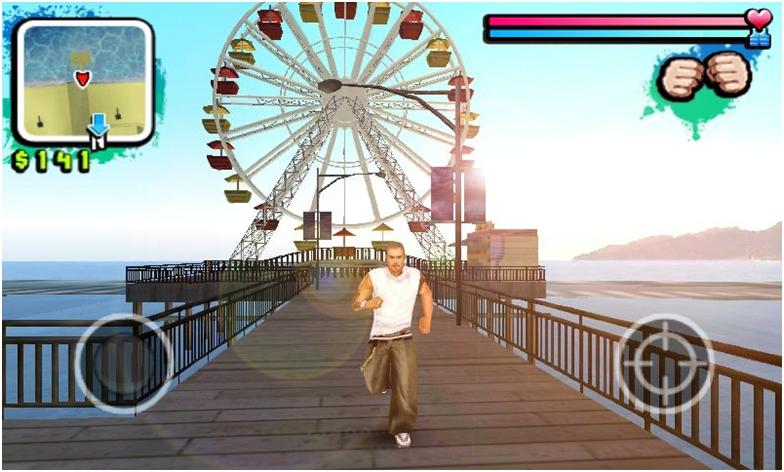
Использование ресурсозатратных приложений
Баги и недостаточная оптимизация
К плачевному состоянию устройства также может привести работа некоторых приложений, антивирусов, живых обоев, различных особенностей украшения интерфейса.
В этом случае причиной зависаний являются разные баги программ, встречающиеся в разнообразных вариантах, или плохая оптимизация.
Некорректные действия пользователя
- попытка получения доступа к учетной записи администратора;
- некорректная прошивка;
- изменение необходимых системных настроек.
Решение возникающих проблем
Самое главное, что необходимо знать начинающему пользователю планшетного гаджета, что со слабой производительностью устройства решение есть только одно – не устанавливать на нем программы, которые потребляют очень много ресурсов.
Если же в устройстве присутствует брак, то в этом случае единственным выходом является его замена по гарантийному талону или покупка нового девайса.
Такими браками могут стать:
- некачественная сборка;
- проблемы с микросхемами;
- некорректная работа системы охлаждения.
Вообще, способами избавления от загруженности оперативной памяти могут стать:
- специальное программное обеспечение для выгрузки приложений, которые не используются;
- чистка операционной системы от разного«мусора»;
- отключение работы ненужных и неиспользуемых служб;
- удаление программ, которые используются мало, – особенно это касается игр.
Важно знать, что при просмотре видео контента или запуске приложения на планшете желательно отключить действие антивирусных программ – тогда он максимально пригодится на период функционирования браузера.

Работа антивируса на планшете
Также при частых зависаниях устройства нужно выяснить, какие программные средства устанавливались за последнее время – вполне вероятно, что именно они привели к неполадкамв работе системы. А в отдельных ситуацияхпридется сделать сброс планшета до заводских настроек.
Жесткий сброс настроек
Сделать это можно следующим образом:
- Удерживать нажатой на 10 секунд клавишу питания, чтобы выключить устройство, при этом оно должно погаснуть и выключиться;
- После этого планшет включается путем зажатия громкость вверх, а потом кнопки включения питания;
- Затем с помощью кнопок вверх и вниз громкости нужно выбрать в меню Settings функцию включение;
- Здесь надо выбрать в меню пункт wipedata/factoryreset;
- Дальше выбрать пункт rebootsystemnow и перезагрузить планшет.
Теперь операционная система Андроид автоматически обновится, но все ранее установленные приложения и установки, к сожалению, исчезнут.

Жесткий сброс системы
Более мягкие способы устранения проблем
Конечно, это кардинальный способ решения проблемы, до того, как его применить, нужно попробовать менее глобальные варианты. Если гаджет завис, первым делом необходимо попробовать просто выключить и включить его путем зажатия кнопку выключения на 10 секунд. После того, как пройдет около 5 минут, можно попробовать снова включить устройство. Ну а если этот способ не поможет, можно попробовать решить проблему с помощью извлечения аккумулятора, карты памяти или сим-карты, а лучше проделать всё это одновременно. Также нужно подождать некоторое время и опять попробовать включить планшет.
Если не помог ни один способ из перечисленных, владельцу устройства поможет только перепрошивка или ремонт всоответствующем сервисном центре. Но при этом необходимо всегда помнить: в основном в перебоях в работе своего устройства владелец виноват сам. Следует с осторожностью и внимательностью относиться к его использованию, тогда и подобных проблем с зависанием и перезагрузками возникать не будет.
Предлагаю Вашему вниманию свой рецепт оживления старого, тормозящего планшета и приведение его ПО в актуальное состояние.
Настала очередь уборки гаража, где я и нашел Samsung Galaxy Tab 2 7.0" P3110 (без слота сим карты). Ради интереса включил, он моргнул экраном и загрузился Android 4.1.
Здорово, подумал я, надежная железка, если за пару лет нахождения в неотапливаемом помещении завелась и загрузилась. Пожалуй, возьму я его под свою книжку. Собственно так я получил возможность несколько раз перечитать содержимое страницы, пока текст прокручивается на следующую, и пошагово смотреть любимые сериалы.
Итак, конфигурация планшета:
OS Android 4.1
Размеры 194x122x11 мм
Вес 344 г
Сенсор емкостный, мультитач
Дисплей 7 дюйм
Wi-Fi Wi-Fi 802.11n, WiFi Direct, DLNA
Bluetooth Bluetooth 3.0 HS
GPS с поддержкой A-GPS
ГЛОНАСС есть
CPU TI OMAP4430 (ARM32bit)
Частота 1000 МГц
Ядер 2
GPU PowerVR SGX540
Память 8 ГГб
ОЗУ 1 ГГб
Во-первых, с последней прошивкой прилетела куча служб, а именно «обновление», «отладка» и «от производителя», отключить которые невозможно, но если их остановить, то производительность существенно повышается.
Во-вторых, морально устаревшая версия при попытке поставить 50% ПО из Play Market`а сообщала мне, что «возможно, ПО не оптимизировано под Вашу версию ОС».
Изучив поисковую выдачу, и наткнувшись на упоминание кастомной прошивки Lineage-OS, было решено поиздеваться над устройством, так как практической пользы все равно никакой.
Процесс прошивки описан в несметном количестве мануалов, но все равно поиск пути занял время, публикую свой рецепт.
UPD: Официальный сайт lineage-os
Отсюда берем кастомную прошивку, альтернативный загрузчик TWRP, USB кабель, драйвера Samsung USB (для залития прошивки TWRP), ПО ODIN последней версии, Open Gapps — Play Market для выбранной версии Android, MicroSD карта на 8Гб, стационарный компьютер под Windows 10.
1. разворачиваем Odin из архива (не требует инсталляции) на диск, устанавливаем драйвера Samsung USB.
2.1. Качаем TWRP. Как оказалось, ODIN шьет из особого формата tar или tar.md5. А на сайте TWRP лежит img файл со свежим загрузчиком. Android от 7-ой версии сменил формат загрузочного образа, загрузчик 2.8 этот формат не принимает. Поэтому пункт 2.2
2.2. Качаем утилиту создания файла формата tar, который примет ODIN. Переименовываем скачанный TWRP файл в «recovery.img» и закидываем его в директорию «parts» утилиты. Запускаем BAT-файл и через пару секунд забираем файл twrp-3.1-p3110.tar из директории «packaged», предварительно ответив на вопрос что делаем (пункт 1 — файл tar) и кнопка «Y».
3. Качаем Gapps, в моем случае тип процессора ARM, OS 7.1, piko Gapps (минимальный набор для функционирования Play Market)
4. Заливаем на MicroSD OS, Gapps. Вставляем в планшет.
5. На выключенном планшете нажимаем и удерживаем кнопку питания и кнопку уменьшения громкости. Попадаем в меню прошивки загрузчика и нажимаем «Confirm» — кнопка увеличения звука — драйвера экрана не загружаются в режиме прошивки загрузчика.
6. Соединяем кабелем планшет и компьютер, в ODIN должен появиться некий порт Com (в моем случае COM6). Выбираем пункт «AP» и в нем указываем файл прошивки TWRP (twrp-3.1-p3110.tar). Делаем перезагрузку планшета как ODIN завершит прошивку.
7. Удерживаем кнопку включения питания и добавить звук пока экран не погаснет и снова не появится модель планшета. Далее откроется окно загрузчика TWRP.
Нужно сделать три вещи: сделать бекап текущей прошивки для отката, очистить boot, cashe и data раздел, залить ОС и Gapps.
8. Выполняем бекап разделов, ставим галочку System, Cache, Data, Boot (Internal Storage можно указать тоже, если Вы предварительно сохранили оттуда важные данные — это внутренняя память планшета). Свайп для выполнения бекап, ждем.

9. Аккуратно стираем (Wipe) с помощью раздела Advanced Wipe — галочки напротив System, Cache, Data и свайп.
10. Приступим к установке ОС: Install, выбираем архив lineage-os, кнопка добавить архив gapps. выполнить.
11. По завершении выбираем Reboot. На этом этапе не рекомендую экспериментировать с предложением загрузчика установить Super SU — у меня не взлетела ОС, нажимаем Do Not Install.
Из ошибок:
Не хватает оперативной памяти на установку ОС и Gapps — подбираем архив Gapps поменьше.
ОС загружается (логотип похож на очень грустный смайл) и ничего не происходит — извлечь microSD и попробовать еще раз загрузиться
В ОС нет Play Market — не та версия Gapps
У меня до сих пор не работает альбомный режим для рабочего стола, хотя приложения запускаются в альбомном. Ищу решение, может, оно окажется в комментариях.

Спасибо за внимание.
P.S.: приношу извинения за качество фото, лучше не вышло.
UPD2: Gapps можно не ставить, не будет сервисов Google, Play Market. Я очень ленивый, чтобы отслеживать обновления используемых мной приложений, я ставил. Заметил, что без Gapps планшет существенно быстрее. В случае, если бы я этот девайс использовал в качестве мультимедийного в автомобиле или ТВ-приставки, то пожалуй бы не стал ставить Gapps.
Или организовать родительский контроль над приложениями для детей — полностью ручная установка одобренных папой приложений (и мамой).
UPD3: Родной ланчер LinegateOS под названием Trebushet начал вылетать, снова появились лаги по скорости и экран рассыпался на квадратики (шум). Установил Nova Launcher, 2 дня полет нормальный. Устройство работает на уровне современных аналогичных девайсов за 2-6 тысяч рублей. Обратил внимание, что видимо имеется аппаратная проблема — когда идет активное использование WiFi модуля, проявляется замедление реагирования на тапы по экрану. Либо напряжение батареи падает ниже критического, либо сам модуль WiFi уже «на ладан дышит». Однако в 99% использования с устройством все приложения прекрасно отзываются
Читайте также:


